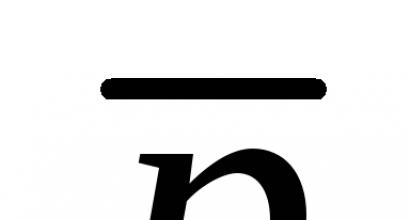معلومات المحاسبة. المعلومات المحاسبية 1S 8.3 أرصدة كشف الحساب البنكي
في عملية العمل، في كل منظمة هناك تفاعل مع الشركات (المنظمات) الأخرى. يجب أن يتم الدفع مقابل السلع والأعمال والخدمات والضرائب والمدفوعات الأخرى المعلقة. حاليًا، تتم هذه العملية من خلال نظام Client-Bank. يتم تثبيت هذا البرنامج من قبل موظفي البنك على جهاز الكمبيوتر الخاص بموظف الشركة لإجراء الدفعات وتحميل أوامر الدفع في البرنامج الذي تتم فيه المحاسبة. دعونا نلقي نظرة على كيفية تحميل البيانات المصرفية في 1C.
تحميل البيانات من برنامج Client-Bank
لتنزيل مقتطف من برنامج Client-Bank، يجب عليك:
- إنشاء كشف حساب للفترة المطلوبة؛
- قم بتصديره إلى ملف نصي لنقل البيانات.
يحدث التصدير عند النقر فوق الزر "تصدير" أو "تصدير" أو أي زر مشابه؛ في برامج Client-Bank المختلفة، يُطلق على هذا الزر اسم مختلف. يتم تحميل الملف الذي تم إنشاؤه لتصديره إلى المجلد المطلوب، عبر مسار محدد مسبقًا.
أمام الجزء الجدولي من المستند في الزاوية اليمنى نجد زر "المزيد"، انقر عليه، تظهر نافذة بها قائمة الوظائف، حدد عنصر "التبادل مع البنك" فيه.

- المنظمة التي سيتم من خلالها تنزيل أوامر الدفع؛
- الحساب البنكي للمنظمة.

انقر فوق "تنزيل" في الجزء السفلي من المستند وبعد ذلك، في الجزء الجدولي، سيتم تحميل جميع البيانات من البنك في برنامج "1C: المحاسبة". بعد ذلك، نقوم بمراجعة التقرير الخاص بالملف الذي تم تحميله وننتقل إلى معالجة أوامر الدفع.
يمكنك إعداد المعالجة التلقائية لمستندات الدفع عند الاستلام والخصم. للقيام بذلك تحتاج إلى تكوين.
يمكنك تحديد مستند "الإعداد مع Client-Bank":
- من خلال الضغط على زر "الإعدادات" الموجود أسفل مستند "التحويل مع البنك"؛

- في مجلة "كشوفات الحساب البنكي"، حدد عنصر "إعداد التبادل مع البنك" من القائمة عند النقر فوق الزر "المزيد".

في الإعدادات، املأ الحقول:
- نشير إلى الحساب البنكي الذي سيتم تنزيل البيانات منه؛
- يتم تحديد اسم البرنامج من القائمة المقدمة من قبل المطورين - وهذا هو البرنامج الذي تعمل معه. بعد ذلك، يتم فتح الحقول "تحميل الملف من 1C Accounting" و"تنزيل الملف من 1C Accounting". "تحميل الملف من 1C Accounting" فقط إذا تم إنشاء أوامر الدفع الصادرة في قاعدة بيانات 1C ثم تحميلها إلى Client-Bank؛
الشرط الذي يجب استيفاؤه هو اسم ملف التنزيل في 1C، ويجب أن يتطابق مع اسم ملف التنزيل من برنامج Client-Bank.
- في أسفل الإعدادات، يتم فتح حقلين، يعرض الحقل الأيسر بيانات التحميل، ويعرض الجانب الأيمن بيانات التنزيل.
في الحقل "بعد تحميل الترحيل تلقائيًا"، يُنصح بتحديد مربعي اختيار في وضعي "الاستلام إلى الحساب الجاري" و"الشطب من الحساب الجاري"، وفي هذه الحالة ستتم معالجة أوامر الدفع تلقائيًا، والتي في المستقبل يحتاج فقط إلى التحقق مرة أخرى دون الخوض في كل منها.

بعد تحميل أوامر الدفع، يجب عليك التحقق بعناية من "نوع المعاملة" والقيود المحاسبية التي تم إنشاؤها، وإجراء التصحيحات إذا تم العثور على أخطاء.
يعد تحميل البيانات من برنامج مصرفي إلى 1C إجراءً مريحًا للغاية يسهل بشكل كبير عمل قسم المحاسبة، مما يوفر وقت الموظفين بشكل كبير.
سننظر اليوم في كيفية نشر كشف حساب بنكي بشكل صحيح في 1C.
سننظر الآن بمزيد من التفصيل في مسألة العمل مع مستند مثل كشف حساب بنك 1C. على سبيل المثال، لنأخذ موقفًا تحتاج فيه إلى إجراء دفعة غير نقدية وفقًا لاتفاقية التوريد.
على سبيل المثال، هناك شركة Pilot TD معينة، والتي يجب أن تدفع لشركة UkrPostachSbut مبلغًا معينًا. لتعكس هذا الإجراء، تحتاج إلى فتح العنصر في قائمة "البنك". هناك، حدد قسم "أمر الدفع الصادر". يمكن تنفيذ نفس الإجراء إذا ذهبت إلى لوحة التحكم. سيكون هناك إشارة مرجعية بنفس الاسم، انقر عليها.
تحتاج إلى إضافة إدخال جديد في دفتر يومية أمر الدفع. يجب إكمال أمر الدفع وفقًا للمتطلبات (اعتمادًا على تفاصيل التحويل)، ثم حفظه.


بعد ذلك، تحتاج إلى فتح فئة خاصة تسمى "كشف الحساب البنكي". هناك، قم بتعيين اليوم الذي يتم فيه حفظ كشف الحساب البنكي مباشرةً.


بمجرد تحديد التاريخ، تحتاج إلى إضافة بيان آخر.

في كشف الحساب الذي تم إنشاؤه حديثًا، يجب عليك ملء الحساب البنكي، ولا تنس أيضًا وضع التاريخ. سيتم إنشاء كشف حساب بنكي مستقبلي في 1C له.

إذا قمت بملء جميع الحقول المطلوبة بشكل صحيح، فستكون اللوحة الوظيفية متاحة لك الآن. ابحث عن علامة التبويب "تحديد غير مدفوع" عليها.

ستفتح أمامك نافذة حيث ستحتاج إلى التحقق من المستند المطلوب (أو عدة مستندات في وقت واحد). عند تحديد مربعات الاختيار، انقر فوق الزر "تم التحقق منه".

عند الانتهاء، تحتاج إلى إغلاق النموذج. يمكنك الآن رؤية بيان في 1C، والذي يتم إنشاؤه وفقًا للتاريخ المطلوب.

هناك طريقة أخرى بسيطة لإنشاء المستندات المصرفية الصادرة والواردة. يتم تشكيلها مباشرة من شكل المستخلص نفسه. من السهل القيام بذلك، فقط اضغط على زر "+إضافة". وبعد ذلك في نفس النافذة ستتمكن من استخدام مستندات 1C و:
- تغيير حالة الدفع للمستندات وأكثر من ذلك بكثير.
التنقل عبر جميع البيانات؛
عرض نتائج السلوك؛

كيفية نشر كشف حساب بنكي 1C 8.2 1C 8.3؟
لقد تم بالفعل تغيير إجراء إجراء كشف حساب بنكي في الإصدار 1C 8.2 قليلاً مقارنةً بـ 1C 7.7. ولكن إذا فكرت في الأمر، فإن الإزعاج الواضح للخوارزمية الجديدة يتم استبداله بفهم منطقها. لقد قمنا بالفعل بتغطية العمل مع كشف الحساب البنكي بإيجاز في إحدى مقالاتنا السابقة. هذا هو المقال "كيف تبيع العملة؟ بيع العملة في 1S 82" |
سننظر اليوم في عملية العمل مع كشف الحساب البنكي بمزيد من التعمق. لذا، …
على سبيل المثال، سنعكس عملية الدفع بوسائل غير نقدية بموجب اتفاقية التوريد.
لنفترض أن مؤسسة Dobro LLC تدفع مبلغًا معينًا لمنظمة UkrPostachSbut. لتعكس هذا الإجراء، افتح عنصر القائمة "البنك" وحدد العنصر "الصادر". يمكن فعل الشيء نفسه في لوحة التحكم في علامة التبويب التي تحمل الاسم نفسه.

نقوم بإضافة إدخال جديد إلى دفتر يومية أمر الدفع. نقوم بإعداد أمر الدفع الصادر بطريقة مناسبة. دعونا نحفظه.




ثم نضيف عبارة جديدة.

في كشف الحساب الذي تم إنشاؤه، قم بملء الحساب البنكي المطلوب وتاريخ إنشاء كشف الحساب له.

بعد ملء جميع التفاصيل، ستصبح لوحة الوظائف متاحة تلقائيًا، حيث تحتاج إلى النقر فوق "تحديد غير مدفوع".

في نافذة الاختيار، قم بوضع علامة على المستند المطلوب أو العديد من المستندات المطلوبة باستخدام مربعات الاختيار وانقر على "إرسال محدد".

بعد الانتهاء، قم بإغلاق النموذج وسيظهر البيان الناتج عن الرقم المطلوب.

لكي نكون منصفين، نحتاج إلى إضافة أنه يمكننا أيضًا إنشاء المستندات المصرفية الصادرة والواردة مباشرة من نموذج كشف الحساب. ويتم ذلك ببساطة عن طريق النقر على زر "+إضافة".
في نفس نافذة كشف الحساب، يمكنك التنقل عبر كشوف الحساب، وعرض نتائج المعاملة، وتغيير حالة الدفع للمستندات، وما إلى ذلك.

نأمل أن يكون مقالنا قد غطى بشكل كافٍ الإجابات على الأسئلة: "كيفية إصدار أمر الدفع الصادر؟ كيفية إجراء الدفع؟ كيفية إدخال البيانات المصرفية في 1C الإصدار 8.2؟ كيفية عمل كشف حساب بنكي 1C؟ كيفية ترحيل كشف حساب البنك في 1S؟ كيفية ترحيل كشف حساب البنك في 1S 8؟ كشف حساب بنكي 1C 82″
إذا كان لديك أي صعوبات، فسنساعدك بالتأكيد.
يمكنك مناقشة العملية وطرح الأسئلة حولها على.
إذا كانت لديك أسئلة حول المقالة أو لا تزال هناك مشكلات لم يتم حلها، فيمكنك مناقشتها على
قيم هذه المقالة:
كيفية إعداد تحميل كشوف الحسابات المصرفية في 1C، وكذلك التحميل، وكيفية عمل كشف حساب في 1C 8.3؟
لنبدأ بإنشاء أمر دفع:
- بناءً على مستند استلام البضائع والخدمات والفواتير وما إلى ذلك؛
- من خلال إنشاء أمر دفع جديد/PP.
في كتلة "البنك ومكتب النقد - PP".
رسم بياني 1
ستظهر مجلة بها مدفوعات في النافذة التي تفتح، حيث يمكنك، من خلال إعداد الاختيار المناسب، تصفية المستندات الضرورية، على سبيل المثال، عرض قائمة حسب مؤسسة معينة أو حساب مصرفي أو تاريخ أو طرف مقابل.

الصورة 2
ملء الحقول الرئيسية هنا يبدأ بـ "نوع العملية". اعتمادًا على ما يتم تحديده، ستتغير بنية الوثيقة وكذلك المجالات التحليلية المطلوبة.
بعد ملء الأساسيات، نقوم بفتح المستند وإغلاقه باستخدام الزر "نشر وإغلاق".

تين. 3
لا يقوم نظام الدفع بإجراء أي معاملات في 1C 8.3؛ يتم إنشاؤها عن طريق "الشطب من الحساب"، والذي يمكن إنشاؤه أيضًا بناءً على قسيمة الدفع التي أنشأناها، أو يدويًا، عن طريق إنشاء شطب جديد.
إنشاء إيصال/خصم من الحساب الجاري
الخيار الأول هو إنشائه يدويًا من خلال كتلة "البنك ومكتب النقد - كشوفات الحساب البنكية".

الشكل 4
تعرض المجلة التي تظهر جميع الإيصالات والخصوم من الحساب. لتسهيل العمل معه، يمكنك تعيين المرشحات:

الشكل 5
لعمل الوثيقة التي نحتاجها، انقر على "الاستلام" أو "الشطب"، حسب ما نحتاج إليه.
الشكل 6
نقوم هنا بملء الحقول الرئيسية بنفس طريقة ملء أمر الدفع:

الشكل 7
بعد ملء جميع الحقول، تحقق من صحة التفاصيل المملوءة وانقر على "تسجيل النشر".
في مستندات "الاستلام إلى الحساب الجاري" و"الشطب من الحساب الجاري" نقوم بإلقاء نظرة على المعاملات والتحقق من صحة عرضها من خلال زر "DtKt". سيتم عرض المعاملات في نافذة "حركات المستند" التي تفتح.

الشكل 8
بعد التأكد من صحة المعاملات، اضغط على "نشر وإغلاق".

الشكل 9
الطريقة الثانية لإنشاء "إيصال إلى الحساب الجاري" و"الشطب من الحساب الجاري" عن طريق رفع كشف حساب بنكي
دعنا ننتقل إلى إرسال المستندات إلى البنك. أثناء وجودك في مجلة "كشوفات الحساب البنكي"، انقر فوق "المزيد - التبادل مع البنك".

الشكل 10
في نافذة "التبادل مع البنك" التي تفتح، لتحميل المستندات إلى بنك العميل، حدد علامة التبويب "إرسال إلى البنك":
- نختار الشركة التي سنقوم بتحميل المستندات منها؛
- نشير إلى الحساب البنكي؛
- نختار الفترة التي نحتاج فيها إلى تنزيل كشف الحساب البنكي؛
- حدد الموقع لتحميل الملف.

الشكل 11
سيتم ملء الجزء الجدولي هنا بالفواتير التي يجب دفعها.
بجانب كل بطاقة دفع نريد دفعها، نضع علامة "Flag" ونضغط على زر "Upload". سيؤدي هذا إلى فتح نافذة "التحقق من وجود هجمات فيروسية"، حيث نضغط على "التحقق".

الشكل 12
سيتم إنشاء ملف بتنسيق "1c_to_kl.txt"، والذي يجب تحميله إلى بنك العميل.
في نافذة "التبادل مع البنك"، يمكنك عرض تقرير حول مستندات الدفع التي تم تحميلها، حيث انقر فوق "تحميل التقرير". سيعرض التقرير الناتج المدفوعات التي تم تحميلها إلى ملف لتنزيله إلى "بنك العميل". يمكن حفظه بأي تنسيق أو طباعته.

الشكل 13
تحميل مقتطف في 1C 8.3
الخيار الأول هو من علامة التبويب "تنزيل كشف الحساب البنكي".

الشكل 14
نشير إلى:
- منظمة
- حساب البنك
- تحميل الملف
انقر على زر "التحديث من البيان".
سيتم ملء الجزء الجدولي بالبيانات من الملف، في حين أن الخطوط المميزة باللون الأحمر تعني أن البرنامج لم يعثر في الدلائل على البيانات (حساب التسجيل، الطرف المقابل عن طريق مطابقة رقم التعريف الضريبي ونقطة التفتيش) التي تم استلام الإيصالات أو عمليات الشطب منها من يجب توزيع الحساب يتم تمييز المستندات الموزعة بشكل صحيح باللون الأسود.
بجانب كل مستند نريد تحميله، نضع "علامة". في الجزء السفلي من النافذة، سيتم تقديم معلومات حول عدد المستندات التي سيتم تحميلها، بالإضافة إلى "إجمالي المقبوضات/الخصومات للمبلغ". انقر فوق "تنزيل".

الشكل 15
إذا تم تنزيل كشف الحساب البنكي في 1C 8.3 جزئيًا، فسيعرض النظام هذه المعلومات في الجزء الجدولي من نافذة "التبادل مع البنك". سيتم عرض المستندات التي لم يتم تنزيلها بالقيمة "لم يتم تنزيلها" في عمود "المستند" بالنسبة للمستندات التي تم تنزيلها، سيتم عرض المعلومات "الخصم من الحساب الجاري أو إيصال إلى الحساب الجاري"، والرقم والتاريخ المخصص لها؛ سيعرض.

الشكل 16
يمكنك عرض تقرير عن المستندات التي تم تنزيلها. للقيام بذلك، انقر فوق الزر "تنزيل التقرير".

الشكل 17
لنفكر في الخيار الثاني، كيفية تحميل البيانات في 1C 8.3.
في مجلة "كشوفات الحساب البنكي"، انقر على "تنزيل".

الشكل 18
نحن هنا نبحث عن ملف التنزيل المستخرج وانقر على "فتح".

الشكل 19
سيقوم البرنامج تلقائيًا بتنزيل وترحيل المستندات من كشف الحساب وعرض عدد المستندات التي تم تنزيلها بالإضافة إلى إجمالي مبلغ الإيصال وإجمالي مبلغ الشطب.

الشكل 20
يتم ترحيل المستندات الموجودة في دفتر يومية كشف الحساب البنكي، والمميزة بعلامة خضراء، ونشرها.

الشكل 21
ستحتاج إلى نشر البيان ونشره بنفسك إذا لم يتم وضع علامة اختيار خضراء عليه: افتح المستند الذي لم يتم نشره، واملأ الحقول الأساسية المطلوبة لنشر المستند، وتحقق من صحة التفاصيل المملوءة، وانقر فوق على زر "نشر"، ثم "نشر وإغلاق".

الشكل 22
تمت معالجة الوثيقة وتوزيعها.
إذا كنت بحاجة في دفتر يومية كشف الحساب البنكي إلى عرض الأرصدة الأولية في بداية ونهاية اليوم، بالإضافة إلى إجمالي المقبوضات وعمليات الشطب لتاريخ معين، فانقر فوق "المزيد - إظهار/إخفاء الإجماليات".

الشكل 23
سيتم في أسفل اليومية عرض الأرصدة الأولية في بداية ونهاية اليوم وكذلك إجمالي المقبوضات والمشطوبة حتى تاريخه.
يتم إدخال البيانات المصرفية في برنامج 1C 8.3 Accounting 3.0:
- الإدخال اليدوي للبيانات المصرفية؛
يتم إدخال البيانات المتعلقة بالمقبوضات والخصوم من الأموال في 1C 8.3 في مجلة كشوفات الحساب البنكية. المجلة موجودة في قسم البنوك والنقد :
لإدخال مقتطف يدويًا في البرنامج، يجب النقر فوق الزر الموجود في نموذج المجلة. القبول أو الكتاب. لا تصلح.
هناك طريقة أخرى لإدخال البيانات المصرفية يدويًا: بناءً على مستندات أخرى. ثم يتم ملء بيانات الاستلام والشطب تلقائيًا وفقًا للمستندات - الأسباب.
- : يتم إعدادها على أساس فاتورة للمشتري وطلب الدفع وإصدار النقد والمبيعات (التصرف والفاتورة) وغيرها من المستندات.
- معدين الكتاب المقدسالوسائل الصعبة: يتم إعداده على أساس المستندات، الفاتورة من المورد، الإيصال (التصرف، الفاتورة)، إلخ.
وفقا للبيانات المصرفية المستلمة بشأن التدفقات النقدية، يقوم المحاسب بإدخال المعلومات في برنامج 1C:

إيصال إلى الحساب الجاري في 1C 8.3
لإدخال بيانات الإيصالات النقدية في برنامج 1C 8.3، انقر فوق كتاب قبولوحدد نوع العملية الصحيح في المستند. تعتمد مجموعة تفاصيل النموذج المتاحة على هذا.
لترتيب قيام المشتري بدفع ثمن الطلب على حساب التسليم المستقبلي للبضائع، حدد نوع العملية - الدفع من قبل المشتري. نشير إلى المنظمة – دار التجارة “المجمع”. إذا كانت هناك مؤسسة واحدة فقط في قاعدة البيانات، فلن يظهر حقل المؤسسة في النموذج. يصبح هذا الحقل مرئيًا فقط في حالة وجود عدة مؤسسات في قاعدة البيانات.
من الضروري ملء الحساب البنكي الميداني للمنظمة، المبلغ، الدافع، حسابات محاسبة التسويات والسلف - 62.01 و 62.02:

نظرًا لأنه تم الدفع قبل بيع البضائع للمشتري، فإن معاملات 1C 8.3 ستعكس الدفع المسبق على حساب الدفعة المقدمة 62.02:

الخصم من الحساب الجاري في 1C 8.3
يتم الخصم من الحساب الجاري في 1C 8.3 Accounting 3.0 وفقًا للكتاب. لا تصلحمن مجلة كشوفات البنك. يتم فتح نموذج مستند يُشار فيه إلى نوع العملية والتنظيم.
دعنا نختار نوع المعاملة: الدفع للمورد. دعونا نملأ البيانات الخاصة بالطرف المقابل والمبلغ والحساب البنكي للمنظمة.
نقوم أيضًا بملء الجزء الجدولي من المستند: الاتفاقية ومعدل ضريبة القيمة المضافة والغرض من الدفع:

في هذه الحالة، يتم إنشاء المعاملات التالية في 1C 8.3:

تحميل البيانات من بنك العميل في 1C 8.3
تم تنظيم عمل قسم المحاسبة بحيث يجب على المحاسب خلال النهار إعداد أوامر الدفع للبنك للمعاملات الحالية ونشر البيانات المصرفية المستلمة للمعاملات التي أجراها البنك بالفعل. يتلخص العمل في 1C 8.3 بشأن التفاعل مع البنك في معالجة أوامر الدفع الصادرة إلى البنك في البرنامج ثم إدخال البيانات الخاصة بالمعاملات التي يقوم بها البنك.
تتضمن أتمتة هذه العملية تحميل البيانات المصرفية من بنك العميل إلى برنامج 1C وتحميل أوامر الدفع من برنامج 1C إلى بنك العميل.
حاليًا، تدعم معظم البنوك تنسيق تبادل البيانات مع برامج 1C. يتم تحميل كشوفات الحساب البنكي بعد إنشاء التبادل مع البنك من مجلة كشوفات الحساب البنكي وفقًا للكتاب. تحميل. يمكنك فتح نموذج إعداد Exchange مع البنك مباشرةً من دفتر يومية كشوفات الحساب البنكي. المزيد - التبادل مع البنك:

تمت مناقشة إنشاء بورصة مع أحد البنوك وتنزيل كشوف الحسابات المصرفية بالتفصيل في مقالتنا الأخرى: ".
وفقا للكتاب تحميلتتم قراءة بيانات عميل البنك بواسطة برنامج 1C ويتم تحميلها في مجلة كشوفات الحساب البنكي:

عند تحميل البيانات، يقوم برنامج 1C 8.3 بمطابقة كائنات قاعدة البيانات مع البيانات من ملف التحميل. يتم إصدار الرسالة التي تفيد بأن الكائن "لم يتم العثور عليه":
- بواسطة الطرف المقابل، إذا لم يتم العثور على الحساب البنكي المحدد في ملف التنزيل ولا رقم التعريف الضريبي (TIN)؛
- بالنسبة لحساب الطرف المقابل، إذا لم يتم العثور على رقم الحساب في ملف التنزيل؛
- وفقًا للعقد، إذا لم يتم العثور على مالك العقد ونوع العقد المطلوب في قاعدة بيانات 1C؛
- إذا كان هناك عدة كائنات متطابقة في قاعدة البيانات، فسيتم اختيار الكائن الأول من القائمة وسيتم إصدار تحذير بشأن الموقف؛
- عند إعادة تحميل المستندات، يقوم البرنامج بتحليل بيانات المبلغ ونوع الدفع فقط. إذا تغيرت، تتم الكتابة فوق البيانات.
كيفية تحميل بطاقة الدفع من 1C 8.3 إلى عميل البنك
يمكنك تحميل المدفوعات من برنامج 1C 8.3 إلى بنك العميل:
- من الصرف مع نموذج معالجة البنك. إذا قمت بوضع المعالجة في "المختارين""، سيكون من الممكن الوصول إليه من أي مكان يعمل فيه المستخدم؛
- من قائمة أوامر الدفع حسب الكتاب. تفريغ. عندما تضغط على الزر. تفريغيتم فتح نموذج التبادل مع البنك.
لقد ناقشنا بالتفصيل إنشاء بورصة مع أحد البنوك لتحميل أوامر الدفع من 1C إلى Client Bank في مقالتنا الأخرى: "".
وفقا للكتاب تفريغمن دفتر يومية أمر الدفع، يتم تنزيل البيانات في ملف نصي ثم يتم نقلها إلى بنك العميل:

نموذج التبادل مع البنك – تحميل إلى علامة تبويب البنك:

يمكنك دراسة ميزات معالجة المعاملات المصرفية في 1C 8.3: الحسابات المحاسبية والمستندات والترحيلات وعميل البنك وتكوين إعدادات Direct Bank بشكل صحيح على موقعنا. لمزيد من المعلومات حول الدورة شاهد الفيديو الخاص بنا:
يمكنك على الموقع الإلكتروني الاطلاع على مقالاتنا وموادنا المجانية الأخرى حول التكوينات: